Esta guía detallada y paso a paso le mostrará 5 consejos y trucos avanzados diferentes para aprovechar al máximo su suscripción a Spotify.
Algunas son adiciones recientes a Spotify, algunas son bastante antiguas pero un poco enterradas.
Usa un temporizador para dormir con Spotify
Enterrado en lo profundo de las opciones de Spotify está la capacidad de configurar un temporizador para apagar Spotify después de un período determinado. Así es cómo -
- Comience a reproducir una pista o lista de reproducción y toque el botón "3 puntos" (vea la captura de pantalla a continuación) ubicado en la esquina superior derecha de la aplicación.
- Desplácese hasta la última de las opciones y luego seleccione Temporizador de apagado
- Elija cuánto tiempo desea que Spotify se reproduzca hasta que se detenga el audio.
- Después de hacer su selección, aparecerá una notificación que le informará que se ha configurado el temporizador.
- Ahora no te despertarás en medio de la noche con la música aún sonando :)




Encuentra todos los podcasts con un invitado específico
Este es para los adictos a los podcasts. Es bastante simple pero al mismo tiempo bastante poderoso. Si eres fanático de un determinado actor, músico, celebridad, influencer, etc., puedes encontrar todos los podcasts en los que ha participado realizando una búsqueda en Spotify.
Abra Spotify y realice una búsqueda del nombre de esa persona. Normalmente pongo el nombre entre comillas para que Spotify sepa buscar ese nombre exacto. Una vez que se muestren los resultados, seleccione VER TODOS en la sección Episodios de Podcast .

Se le presentará una lista de todos los podcasts con esa persona en ellos.

Edite su nombre de perfil
Por alguna razón, Spotify no quería que cambiaras tu nombre para mostrar durante bastante tiempo. Ahora puedes cambiar el nombre de tu perfil, pero tienes que usar la aplicación iOS o Android para hacerlo (no, eso tampoco tiene mucho sentido para nosotros). Así es cómo -
- Abra la aplicación Spotify en su dispositivo móvil y toque el ícono de Configuración (el que parece un engranaje, vea la captura de pantalla a continuación) ubicado en la esquina superior derecha de la aplicación.
- Toque el enlace Ver perfil .
- Toque el botón Editar perfil .
- Ahora toque el nombre que ha establecido actualmente como su nombre de pantalla / perfil.
- Ingrese el nombre que le gustaría que se muestre en Spotify.
- Ahora su nombre recién configurado se mostrará en Spotify, incluida la web, el cliente de escritorio, etc.






Organizar listas de reproducción en carpetas
No fue hasta que comencé a usar AuxParty mucho que mis listas de reproducción se volvieron un poco rebeldes. Después de años de usar Spotify, finalmente descubrí que puedes organizar tus listas de reproducción en carpetas, apropiadamente llamadas Carpetas de listas de reproducción .
Seleccione Archivo y luego Nueva carpeta de lista de reproducción

Aparecerá un nuevo elemento en su lista de listas de reproducción

Haga clic dentro de la carpeta de lista de reproducción recién creada y asígnele un nombre.

Ahora arrastre y suelte las listas de reproducción de Spotify en esa carpeta. ¡Ta-da! Organización instantánea.

Usa Spotify como alarma
Desafortunadamente, este está limitado a usuarios de Android, pero ahora puede usar pistas en Spotify para sus alarmas. Solo asegúrate de estar usando la última versión de la aplicación Reloj predeterminada para Android.
Cuando vaya a configurar una alarma, toque el elemento de Spotify en el menú en la parte superior de la aplicación.

Puede navegar a través de sus pistas y listas de reproducción o usar una de las pistas especialmente seleccionadas de Spotify como alarma.
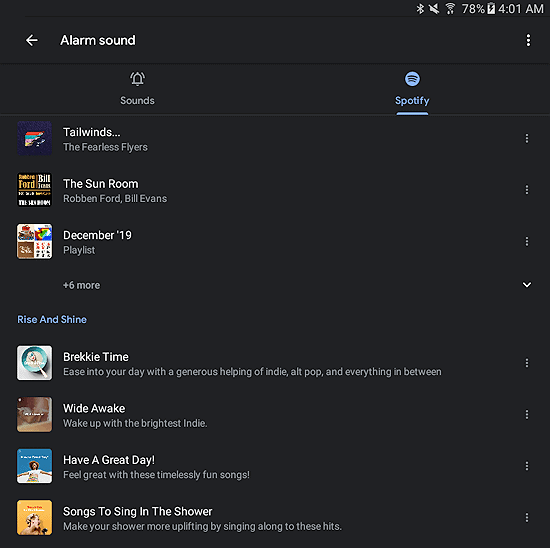


0 Comentarios